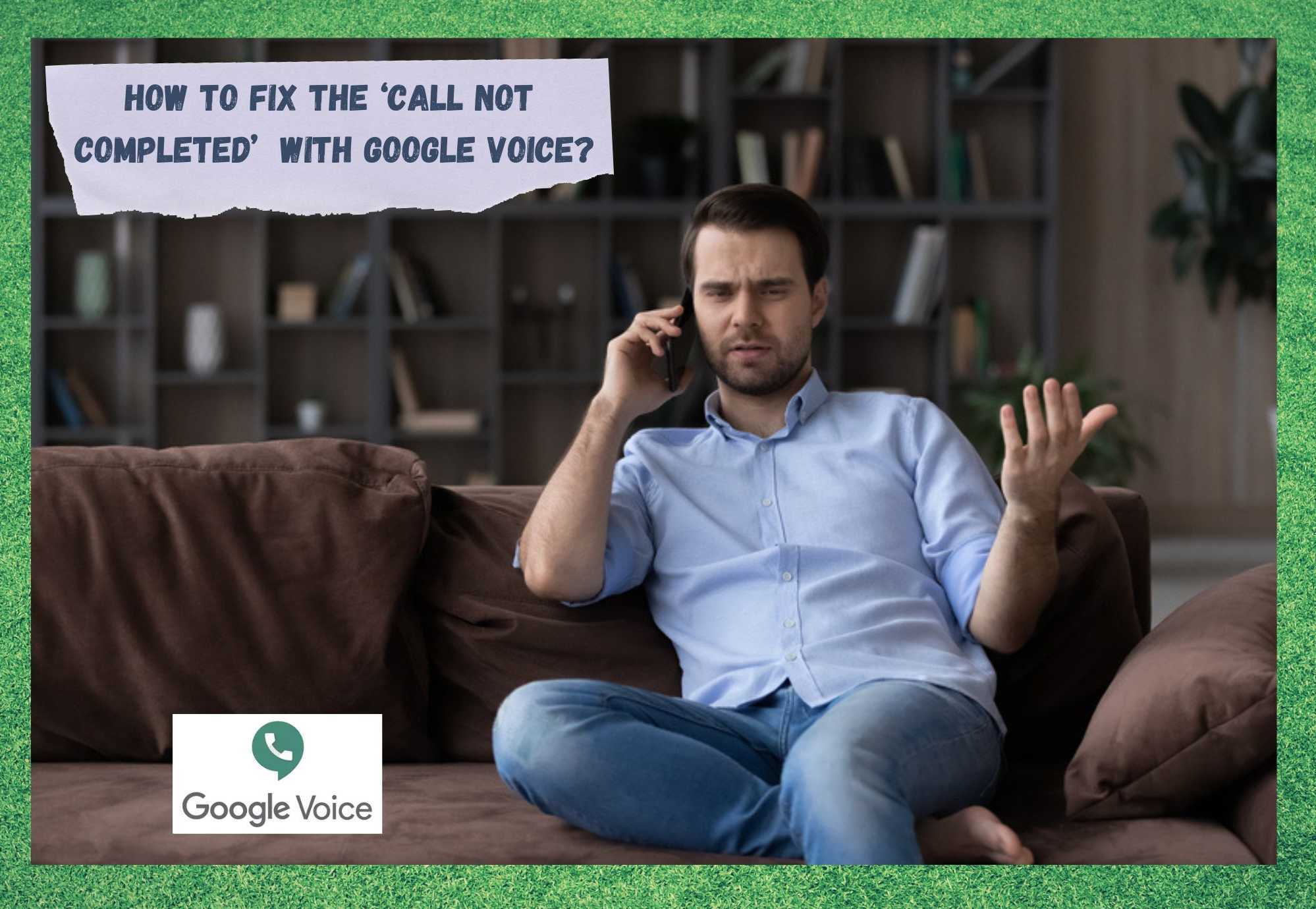Мазмұны
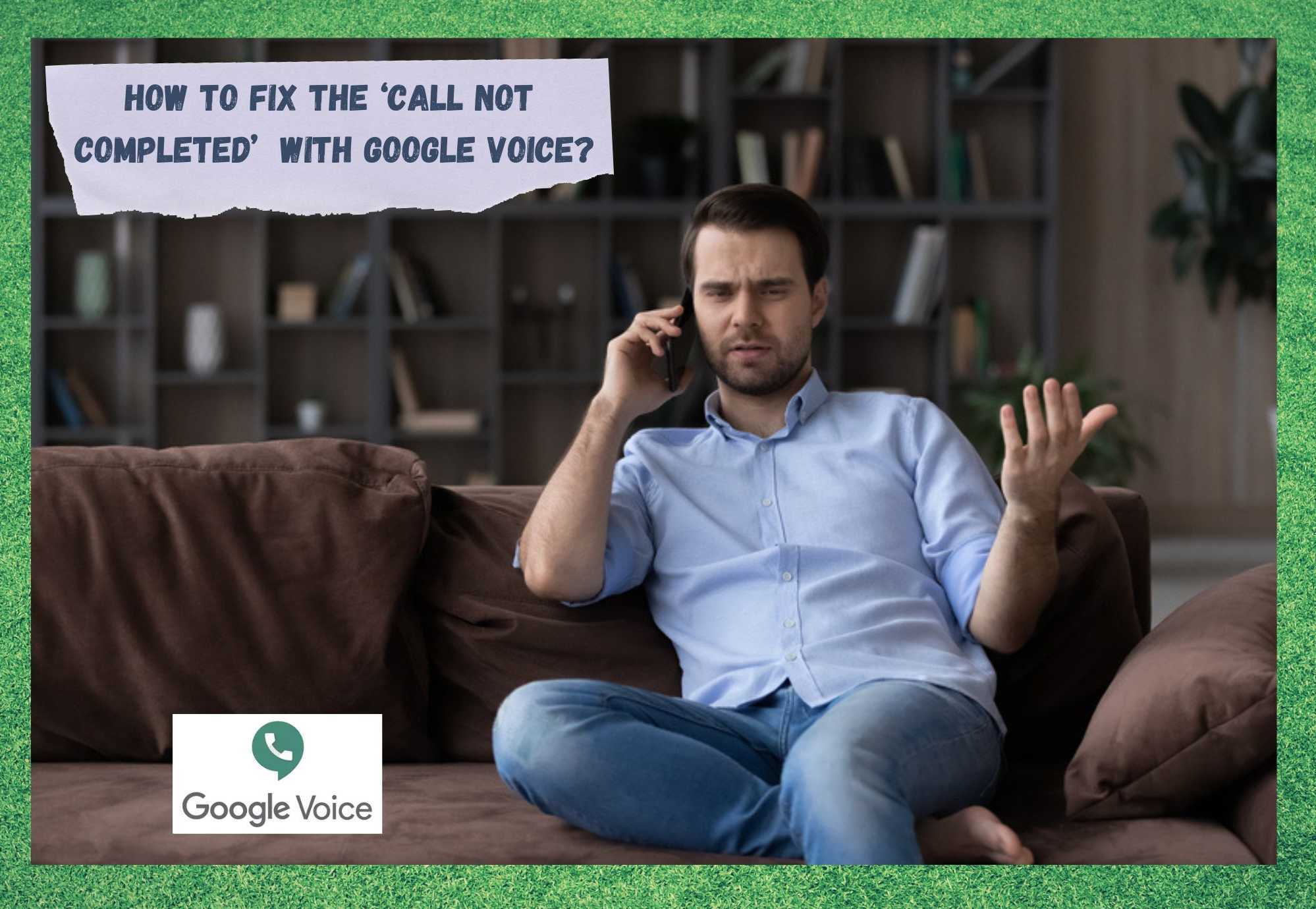
google voice қоңырауыңызды аяқтай алмадық, қайталап көріңіз
Хабар алмасу қолданбалары қоңырау шала алатын болғандықтан, операторлар жаңа көкжиекке ие болды. Көптеген пайдаланушылар ескі әдіспен қоңырау шалуды тоқтатып, осы қолданбалар арқылы қоңырау шала бастағаны сонша, операторлар тіпті мұндай пайдалану үшін қосымша ақы ала бастады.
Түптеп келгенде, тұтынушылар сымсыз байланысты пайдалана бастады. желідегі қоңырауларды орындауға мүмкіндік беретін, бұл операторлардың оларды бақылай алмайтынын көрсетті.
Дәл сол кезде Google Voice сияқты қолданбалар дауыстық қоңырау шалу сапасын жақсартатын және қызметті мүлдем жаңа деңгейге шығаратын жаңа мүмкіндіктерді іске қосты.
Пайдаланушылар ұшу кезінде кенеттен қоңырау шала алды, тіпті елдің тасымалдаушылары тиісті телефон сигналдарын жеткізе алмайтын аймақтарға да қоңырау шала алды.
Дәл осылай көптеген адамдарда болды. басқа хабар алмасу қолданбаларында Google Voice ақырында кейбір мәселелерге тап бола бастады. Пайдаланушылар түсініктеме бере бастағанда, қолданба қоңырауларды аяқтамай, қате хабарды көрсетеді: « Қоңырауыңызды аяқтай алмадық, қайталап көріңіз ».
Себебі осы мәселе бойынша көп талқылау болды және көптеген болжалды тиімді шешімдер мәселені дұрыс шешпейтіндіктен, біз түзетулердің соңғы тізімін жасадық. Міне, олар!
Google арқылы "Қоңырау аяқталмады" мәселесін қалай шешуге боладыДауыс?
Бұған дейін айтылғандай, Google Voice пайдаланушылары қоңырауларының аяқталмауына әкеліп соқтыратын мәселеге жауап іздеуде. Бұл мәселенің туындауына себеп болуы мүмкін әртүрлі себептер болғандықтан, осы мәселенің себебі болуы мүмкін кез келген мәселені шешуі мүмкін ең көп тараған түзетулерді көрсетуге рұқсат етіңіз .
1. Сымсыз желіңіз жұмыс істеп жатыр ма?

Интернет негізіндегі қызмет болғандықтан, Google Voice міндетті түрде жылдам және тұрақты интернет байланысын қажет етеді. Сымсыз желі арқылы қолданба арқылы қоңырау шалуға әрекеттеніп жатсаңыз, қосылымның ең аз талаптардан жоғары екеніне көз жеткізіңіз .
Тегін жылдамдықты тексеру опциялары көп. Интернет, сондықтан өзіңіз қалағанын таңдап, оны іске қосыңыз. Нәтиже күткендей жақсы болмаса, маршрутизатордың немесе модемнің параметрлерімен бірдеңе жасағыңыз келуі мүмкін.
Құрылғыларды қайта іске қосудан бастаңыз және оның қосылу мәселесін шешетінін тексеріңіз. кейін екінші жылдамдық сынағы. Олай болмаса, құрылғылардың зауыттық параметрлерін қалпына келтіріп, конфигурацияны қайта жасап көріңіз. Бұл көп уақытты қажет ететін болып көрінуі мүмкін, бірақ бұл желіңізді іске қосудың өте тиімді әдісі.
Егер мәселе шешілмесе, ISP-ке қоңырау шалыңыз және олардан кәсіби мамандарды сұраңыз. көмек.
2. Сіздің мобильді деректеріңіз дұрыс па?Жұмыс істеп жатырсыз ба?

Егер сіз сымсыз желі емес, мобильді деректер арқылы Google Voice арқылы қоңырау шалуға әрекеттенсеңіз, шартты тексергіңіз келуі мүмкін. мобильді қосылымның .
Дауыстық қоңырау шалу қызметі болғандықтан, Google Voice қолданбасы мобильді деректерден қарапайым хабар алмасу қолданбаларына қарағанда сәл көбірек талап етуі мүмкін. Бұл мобильді деректер интернет қосылымының жағдайын белсенді түрде қадағалап отыруыңыз керек дегенді білдіреді .
Егер ол дұрыс жұмыс істемей тұрғанын сезсеңіз, оны өшіруден бастаңыз. және қайта қосу . Бұл қосылымды қалпына келтіруге және ықтимал мәселелер жиі автоматты түрде шешілуіне себеп болуы керек.
Егер бұл оны шешпесе, Wi-Fi желісінің қамту аймағына өтіп, пайдалануға болады. қоңырау шалу немесе операторға хабарласу үшін қосылым түрі.
3. Google Voice есептік жазбаңызды растаңыз
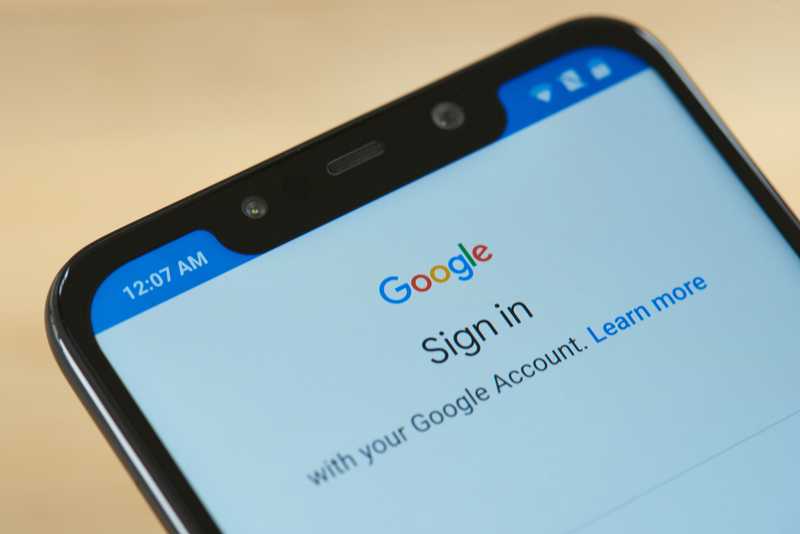
Егер сіз қосылған сымсыз желіде немесе мобильді деректер қосылымында ешнәрсе болмаса, бірақ сіз әлі де Google қызметін аяқтай алмасаңыз Дауыстық қоңыраулар, қолданбадағы есептік жазбаңызды тексеріңіз. Дұрыс орнатылмаған тіркелгілер Google серверлерімен байланыстың бұзылуына немесе тіпті орнатылмауына әкелуі мүмкін.
Кез келген басқа қызмет түрі сияқты, провайдер кейбір ақпаратты алуы керек. қамтамасыз ету мақсатында пайдалану алдында пайдаланушы туралықолданба дұрыс пайдаланылмайды.
Сондай-ақ_қараңыз: Samsung теледидарының қызыл шамның 5 рет жыпылықтауын түзетудің 3 жолыСонымен, компьютерге, ноутбукке немесе интернетке қосылымы бар кез келген басқа құрылғыға кіріп, барлығы дұрыс екенін тексеру үшін Google Voice профиліне кіріңіз. тапсырыс . Әйтпесе, дұрыс емес бөліктерді қалай шешуге болатынын тексеріп, қызметтің дұрыс жұмыс істеуін қамтамасыз етіңіз.
4. Google Voice қолданбасының кэшін тазалау 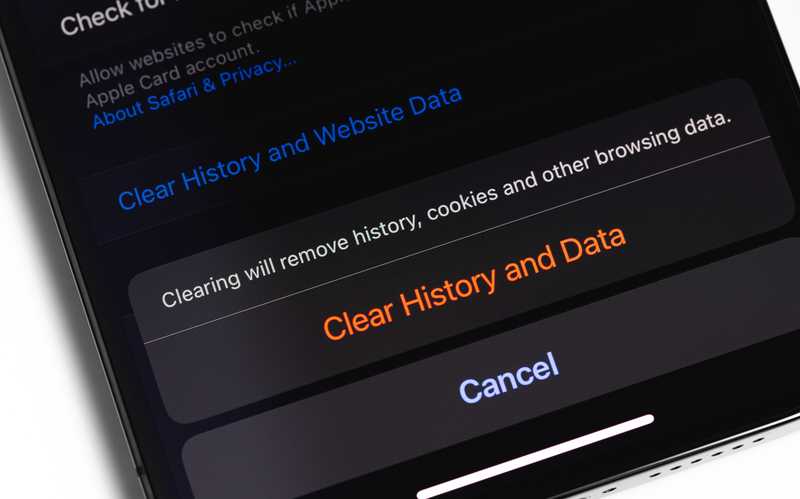
Интернетке қосылымы бар электрондық құрылғыларда әдетте жүйе уақытша файлдарды сақтайтын сақтау блогы болады. Олардың рөлі құрылғыға басқа құрылғылармен немесе веб-беттермен жылдамырақ қосылуға көмектесу болып табылады. Бұл сақтау бірлігі кэш деп аталады және өкінішке орай, ол кеңістікте шексіз емес.
Бұл жаңа қосылымдар жасалған сайын кэште көбірек файлдар жиналатынын білдіреді. Бұл құрылғының баяу жұмыс істеуінің басты себептерінің бірі. Сондықтан, кэшті мезгіл-мезгіл тазалап отырыңыз , себебі бұл уақытша файлдар жиі ескіреді және қосылымдарды құру қажет болмайды.
Мұны орындау құрылғының жадына дем беріп қана қоймайды, сонымен қатар көмектеседі. жүйе Google серверлерімен қызметті қайта орнатқан кезде қосылым мәселелерімен айналысады. Бұл жеткіліксіз болса, шолғыш параметрлері арқылы шарлау журналы мен cookie файлдарын да тазалаңыз .
5. Қолданбаны қайта орнатыңыз

Егер қосылымыңыз дұрыс жұмыс істеп тұрғанына және бар екеніне сенімді болсаңызGoogle Voice есептік жазбаңызда ешнәрсе жоқ, қолданбаның кейбір аспектілеріне қатысты мәселелер туындауы мүмкін. Егер солай болса, бірінші орындағыңыз келетін нәрсе оны жойып, қайта жүктеп алу .
Қолданбаны қайта орнатқаннан кейін бүлінген файлдарға қатысты кейбір ықтимал мәселелер. немесе пакеттерге жиі жүгінуге болады. Бұл бұрын кез келген орнату мәселелерін шешуге және қолданбаның барлық мүмкіндіктерінің қайта жұмыс істеуіне көз жеткізуі керек.
6. Құрылғыңызды қайта іске қосыңыз
Сондай-ақ_қараңыз: Қуат үзілгеннен кейін модемнің жұмыс істемейтінін түзетудің 3 қадамы 
Жоғарыдағы барлық түзетулерді орындасаңыз және "Google Voice қоңыраулар аяқталмайды" мәселесі жойылмаса, қайта іске қосыңыз. оны құрылғыңыз өңдеуі мүмкін . Себебі Google Voice арқылы қоңырау шалу үшін ұялы телефонды, планшетті немесе кез келген құрылғыны қайта іске қосқан кезде, олар жүйеде ақауларды жоюдың тиімді курсын жүргізеді.
Ақаулықтарды жою үйлесімділік мәселелерін анықтауды және жөндеуді қамтиды. немесе конфигурация элементтері және тіпті кэшті тазалау. Бұл құрылғының жұмысын жаңа және қатесіз бастапқы нүктеден жалғастыруға көмектесетін жалпы өнімділікті күшейткіш.
Сонымен, Google Voice арқылы қайта қоңырау шалмас бұрын, жалғастырыңыз және құрылғыңызды қайта іске қосыңыз.
Соңғы сөз
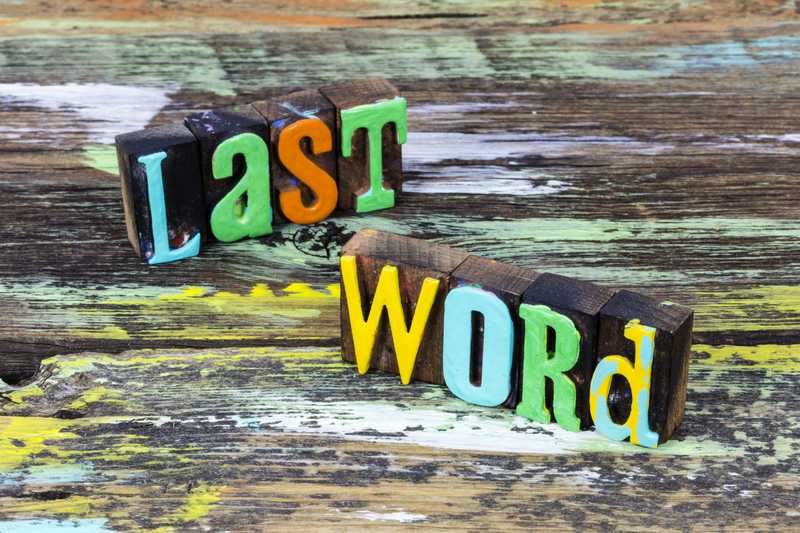
Соңында, мәселеге қатысты басқа маңызды ақпаратқа тап болған жағдайда күйзеліс туғызудаGoogle Voice қоңыраулары арқылы оларды өзіңізге қалдырмаңыз. Төмендегі пікірлер жолағы арқылы осы қосымша біліммен бөлісу арқылы басқаларға мәселені шешуге көмектесіңіз .
Сіз бірнеше бас ауруы мен көңілсіздіктен құтқарып қана қоймай, сонымен қатар бізге күшті және біртұтас қауымдастық құруға көмектесесіз. Сондықтан, ұялмаңыз және білгендеріңіздің барлығын бізге айтып беріңіз!